Dell PowerVault 200S (SCSI) storage Guide de démarrage rapide
PDF
Descarregar
Documento
____________________
Les informations contenues dans document sont sujettes à des modifications sans préavis.
© 1999 Dell Computer Corporation. Tous droits réservés.
La reproduction de quelque manière que ce soit sans l’autorisation écrite de Dell Computer
Corporation est strictement interdite.
Marques utilisées dans ce texte : Dell, le logo DELL, PowerEdge et PowerVault sont des marques
de Dell Computer Corporation.
D’autres marques et noms commerciaux peuvent être utilisés dans ce document pour faire référence aux entités se réclamant de ces marques et de ces noms ou à leurs produits. Dell Computer
Corporation dénie tout intérêt propriétaire vis-à-vis des marques et des noms commerciaux autres
que les siens.
novembre 1999
P/N 1251U Rév. A02
Observez les consignes de sécurité suivantes afin d'assurer votre sécurité personnelle et de protéger votre système informatique contre des dommages éventuels.
Dans ce guide, des blocs de texte peuvent être accompagnés d’une icône et imprimés en gras ou en italique. Ces blocs sont des remarques, des avis, des précautions
et des avertissements qui sont utilisés comme suit :
REMARQUE : Une REMARQUE indique des informations importantes qui vous aident
à utiliser votre système informatique au mieux.
!"# !"# $ % $ & '!'('#!'!'('#! )
$ % $ & )
Observez les précautions et avertissements suivants lorsque vous entretenez votre
système :
!"# %* + ,-- )
. (+ )
. iii
'!'('#!/ % - 0 1 $ 1 . 2 3 2
* 2 3 % * 4 5' 6 * - )
0 4 5 7
'!'('#! - , 8 % )
. 1 $1 8 % - !"#$ % &'( )
*+,+% -* ,. '%*+%/ !*.0 # .1 & 2%'/ *+ $+%
!30 !*"04 *+. . 0!#+' 2$ !"# % &'(
4'/4 - 0 1 9. - 0 :
0. 0 0 9$9. 0 0
. 0 9. - 0 $.9 - "!!; ;<;< ; ; 0 -0 <1;1)
0= 0 ; 0 1 10 =
0 00 <1<;< ;1 ! "# $ %&$
'
( # ) $ #* "
"$ ) '
5 6 5 7 +8 9+:# +7 #0 % &' , +' + ( ;&
,+#,8 *,% !* 7+ !*<01 !*,0 !* 9< '.& %*9 #< .
9,%+ % &' , +' + !9+ &8 0=<, !*,, !*,,%'> $+%
&=.>+(
4'/>4 - 1 9 ?. . 9'. 0 0?0 . 9 )
.9.9 ? - ##@4 - 0 1 . ;0 '1= 0 0
? 0 ;0 .= .= 0 0
.= 0 0 = iv
Pour réduire le risque de blessure corporelle, de choc électrique, d'incendie et de
dommage de l'équipement, observez les précautions suivantes.
Observez les précautions d'ordre général suivantes lorsque vous utilisez votre
système :
Observez et respectez les consignes d'entretien. Ne révisez pas un produit Dell
sauf si c'est indiqué dans la documentation de votre système Dell. Si vous
ouvrez ou retirez des capots dotés d'un symbole triangulaire avec un éclair, vous
risquez d'être soumis(e) à des chocs électriques. Les composants à l'intérieur de
ces compartiments ne doivent être révisés que par un technicien de service Dell
agréé.
Si l'un des événements suivants se produit, débranchez le produit de la prise
électrique et remplacez la pièce ou contactez votre fournisseur de services agréé
Dell :
—
Le câble d'alimentation, la rallonge ou la prise est endommagé.
—
Un objet est tombé dans le produit.
—
Le produit a été exposé à l'eau.
—
Le produit est tombé ou endommagé.
—
Le produit ne fonctionne pas correctement lorsque vous effectuez les instructions d'utilisation.
Conservez les composants du système loin des radiateurs et autres sources de
chaleur. Ne bloquez pas les baies d’aération.
Ne renversez pas de liquides ou d’aliments sur les composants du système et
n'utilisez pas ce produit dans un environnement mouillé. Si l'ordinateur est
mouillé, lisez le chapitre approprié dans votre guide de dépannage ou contactez
un fournisseur de services agréé de Dell.
N'enfoncez aucun objet dans les ouvertures de vos composants du système.
Ceci peut créer un incendie ou des chocs électriques en mettant des composants internes en court-circuit.
N'utilisez le produit qu'avec des produits Dell ou un autre équipement approuvé
Dell.
Laissez le produit refroidir avant de retirer les capots ou de toucher des composants internes.
Utilisez la source d'alimentation électrique externe correcte. Ne faites fonctionner le produit qu'à partir de la source d'alimentation électrique de type indiqué
sur l'étiquette affichant les valeurs nominales électriques. Si vous n'êtes pas
certain(e) du type de source d'alimentation électrique requis, consultez votre
fournisseur de services Dell ou votre compagnie électrique locale.
v
Pour éviter d’endommager vos composants du système, assurez-vous que le
commutateur de tension (s'il y en a) sur le bloc d’alimentation corresponde bien
au courant de votre région :
—
115 volts (V)/60 hertz (Hz) dans la plupart des pays d’Amérique du Nord et du
Sud, et dans certains pays d’Extrême-Orient comme la Corée du Sud et
Taïwan
—
100 V/50 Hz dans l'est du Japon et 100 V/60 Hz dans l'ouest du Japon
—
230 V/50 Hz dans presque toute l’Europe, au Moyen-Orient et en
Extrême-Orient
Assurez-vous également que le moniteur et les périphériques connectés utilisent
la bonne tension électrique.
vi
N'utilisez que des câbles d'alimentation approuvés. Si un câble d'alimentation
n'est pas fourni pour votre ordinateur ou système de stockage ou pour toute
option alimentée par courant CA destinée à votre système, procurez-vous un
câble d'alimentation approuvé pour votre pays. Le câble d'alimentation doit être
compatible avec le produit et avec les valeurs de tension et de courant marquées
sur l'étiquette électrique du produit. La valeur nominale de la tension et du courant du câble doit être supérieure à la valeur nominale indiquée sur le produit.
Pour prévenir les chocs électriques, branchez les composants du système et les
câbles d'alimentation de périphérique dans des prises avec mise à la terre correcte. Ces câbles sont équipés de prises à trois broches pour assurer une mise à
la terre correcte. N’utilisez pas de prises d’adaptation et n’essayez pas de retirer
la fiche de mise à la terre d’un câble. Si vous devez utilisez une rallonge,
utilisez un cordon à trois fils muni de prises avec mise à la terre correcte.
Respectez les classifications de la rallonge et de la barrette d'alimentation. Vérifiez que la tension nominale totale de tous les produits connectés à la rallonge ou
à la barrette d'alimentation ne dépasse pas 80 pour cent de la limite de la tension
nominale de la rallonge ou de la barrette d'alimentation.
N'utilisez pas de convertisseurs de tension/appareil ou de kits vendus pour des
appareils électriques avec votre produit Dell.
Afin de protéger les composants de votre système informatique des augmentations et diminutions soudaines et passagères de courant, utilisez un régulateur
de tension, un onduleur ou UPS (uninterruptible power supply [une source de
courant sans interruption]).
Placez les câbles et les cordons d'alimentation avec soin ; acheminez les câbles
ainsi que le cordon et la prise d'alimentation hors des axes de passage. Vérifiez
que rien ne repose sur les câbles des composants système ou sur le cordon
d'alimentation.
Ne modifiez pas les câbles ou les prises d'alimentation. Consultez un électricien
diplômé ou votre compagnie d'électricité pour toute modification de site. Effectuez toujours les règles de câblage locales et nationales.
Pour éviter d'endommager la carte système, attendez 5 secondes après avoir
arrêté le système avant de retirer un composant de la carte système ou de
déconnecter un périphérique de l'ordinateur.
Manipulez les piles avec précaution. Ne démontez pas, n'écrasez pas, ne percez
pas, ne mettez pas en court-circuit des contacts externes, ne les jetez pas au feu
ou à l'eau, et n'exposez pas les piles à des températures supérieures à 60 degrés
Celsius (140 degrés Fahrenheit). N'essayez pas d'ouvrir ou de réparer des piles ;
ne remplacez les piles que par d'autres conçues pour le produit.
Baissez le volume avant d'utiliser des écouteurs ou d'autres périphériques audio.
Effectuez les consignes de sécurité supplémentaires pour votre système :
À moins que votre documentation d'installation et/ou de dépannage ne le permette spécifiquement, ne retirez pas les capots, n'essayez pas de forcer les verrous de sécurité et n'accédez à aucun composant à l'intérieur du système. Selon
votre système, l'installation et les réparations peuvent être réalisées uniquement
par des personnes agréées pour entretenir l'équipement de votre ordinateur ou
système de stockage et formées pour manipuler des produits capables de produire des niveaux d'énergie dangereux.
Lors de la connexion ou déconnexion du courant aux blocs d'alimentation enfichables à chaud (si cette option est offerte avec votre produit Dell), observez les
consignes suivantes :
—
Installez le bloc d'alimentation avant de connecter le câble d'alimentation au
bloc d'alimentation.
—
Débranchez le câble d'alimentation avant de retirer le bloc d'alimentation.
—
Si le système possède plusieurs sources d'alimentation, coupez le courant
du système en débranchant tous les câbles d'alimentation des blocs d'alimentation.
Déplacez les produits avec soin ; assurez-vous que toutes les roulettes et/ou tous
les éléments de stabilisation sont fermement connectés à l'ordinateur ou au système de stockage. Évitez des arrêts brusques et des surfaces non planes.
Observez les précautions suivantes pour la stabilité et la sécurité du rack. Consultez
également la documentation d'installation du rack jointe avec le système et le rack
pour y lire des avertissements spécifiques et/ou des précautions et procédures
spéciales.
'!'('#!/3 - 4 04 *. 0$ +
< 3 0
- 0$ +
< % 0 2
,
/ % . 0 & vii
REMARQUE : Les serveurs et systèmes de stockage Dell sont certifiés comme étant
des composants à utiliser dans le boîtier de rack Dell avec le kit pour rack client Dell.
L’installation finale des kits pour rack et des systèmes de Dell dans toute autre marque de boîtier de rack n’a pas été approuvée par les agences de sécurité. La responsabilité incombe au client de faire évaluer par une agence de sécurité certifiée le
mélange final de systèmes et de kits pour rack Dell pour établir si un usage dans des
boîtiers de rack d'autres marques est indiqué.
Les kits de rack du système sont conçus pour une installation dans un rack Dell
par des techniciens de service agréés. Si vous installez le kit dans tout autre rack,
assurez-vous que ce rack est conforme aux spécifications d'un rack Dell.
Ne déplacez pas de larges racks sans l'aide de quelqu'un. À cause de la hauteur
et du poids du rack, Dell recommande que deux personnes au minimum accomplissent cette tâche.
Avant de travailler sur le rack, assurez-vous que les stabilisateurs sont fixés au
rack, en extension sur le sol, et que le plein poids du rack repose sur le sol. Installez les stabilisateurs avant et latéraux d'un seul rack ou les stabilisateurs avant de
plusieurs racks joints avant de travailler sur le rack.
Chargez toujours le rack du bas vers le haut, puis chargez en premier l'élément le
plus lourd dans le rack.
Assurez-vous que le rack est stable et à niveau avant de mettre un composant en
extension hors du rack.
Mettez un seul composant à la fois hors du rack.
Faites attention lorsque vous appuyez sur les loquets de dégagement des rails de
composants et que vous glissez un composant dans ou hors d'un rack ; les rails
des glissières peuvent vous pincer les doigts.
Une fois qu'un composant est inséré dans le rack, étendez le rail avec précaution
pour le mettre en position de verrouillage, puis faites glisser le composant dans
le rack.
Ne surchargez pas le circuit de dérivation CA qui alimente le rack. La charge
totale du rack ne doit pas dépasser 80 pour cent de la valeur nominale du circuit
de dérivation.
Assurez-vous qu'il y ait une bonne circulation d'air autour des composants du
rack.
Ne marchez pas sur un système/composant lors de la révision d'autres
systèmes/composants d'un rack.
Observez les consignes suivantes lorsque vous travaillez avec des options :
viii
Ne connectez et n'utilisez un modem ou un téléphone lors d'un orage. Il peut y
avoir un risque de choc électrique dû à la foudre.
Ne connectez et n'utilisez jamais un modem ou téléphone dans un environnement mouillé.
Ne branchez pas un câble de modem ou de téléphone dans la prise du NIC
(network interface controller [contrôleur d'interface réseau]).
Déconnectez le câble du modem avant d'ouvrir l'enceinte d'un produit, de toucher ou d'installer des composants internes, ou de toucher une prise ou un câble
de modem non isolé.
N'utilisez pas une ligne de téléphone pour reporter une fuite de gaz si vous vous
trouvez près de la fuite.
Observez les précautions suivantes pour les périphériques laser :
N'ouvrez pas de panneaux, n'utilisez pas de commandes, ne faites pas de
réglage et ne effectuez pas des procédures sur un périphérique laser autres que
celles spécifiées dans la documentation du produit.
Seuls les techniciens de service agréés peuvent réparer des périphériques laser.
Avant d'enlever les capots d'ordinateur, effectuez les étapes suivantes dans l'ordre
indiqué.
- 4 , 1 )
2 1 )
#+ - . ),$
. * )
4 '..+< % % - $ +A , - - 1 % 1.
Éteignez votre ordinateur et ses périphériques.
2.
Mettez-vous à la terre en touchant une surface métallique non peinte du châssis,
comme le métal autour des ouvertures des emplacements des cartes à l'arrière
de l'ordinateur, avant de toucher tout autre élément à l'intérieur de votre
ordinateur.
Pendant votre travail à l’intérieur de l’ordinateur, touchez périodiquement une
surface métallique non peinte sur le châssis, pour dissiper toute électricité statique qui pourrait endommager les composants internes.
ix
3.
Déconnectez votre ordinateur et vos périphériques de leurs sources d'alimentation. Débranchez également toutes les lignes de téléphone ou de télécommunications de l'ordinateur.
Cela réduit le risque potentiel de blessures corporelles ou de choc.
De plus, notez ces consignes de sécurité selon le besoin :
Lorsque vous déconnectez un câble, tirez sur ses connecteurs ou sur sa boucle
serre-câble, pas sur le câble lui-même. Certains câbles possèdent un connecteur
avec des languettes de verrouillage ; si vous déconnectez un câble de ce type,
appuyez sur les languettes de verrouillage avant de déconnecter le câble. Quand
vous séparez des connecteurs, conservez-les alignés de manière à éviter de tordre leurs broches. De même, quand vous connectez une câble, assurez-vous au
préalable que les connecteurs sont bien orientés et alignés.
Maniez les composants et les cartes soigneusement. Ne touchez ni les composants ni les broches de contact sur une carte. Tenez une carte par les bords ou
par sa patte pour montage métallique. Tenez un composant tel un puce de microprocesseur par les bords, non pas par les broches.
!"# %* + ,-- )
. (+ )
. L'électricité statique peut endommager les composants délicats à l'intérieur de votre
ordinateur. Pour empêcher de tels dommages, déchargez l'électricité statique de
votre corps avant de toucher l'un des composants électroniques de votre ordinateur,
tel que le microprocesseur. Vous pouvez le faire en touchant une surface métallique
non peinte sur le châssis de l'ordinateur.
Pendant que vous continuez à intervenir à l'intérieur de votre ordinateur, touchez une
surface non peinte de temps en temps pour enlever toute charge électrique que votre
corps peut avoir accumulée.
Vous pouvez aussi prendre les mesures suivantes pour prévenir les dommages liés
aux ESD (Electrostatic Discharge [décharges électrostatiques]) :
x
Lorsque vous déballez un composant sensible à l'électricité statique de sa boîte
de livraison, ne retirez le composant de l'emballage antistatique que lorsque vous
êtes prêt à installer le composant dans votre ordinateur. Juste avant de déballer
l'emballage antistatique, assurez-vous de décharger l'électricité statique de votre
corps.
Avant de transporter un composant sensible, mettez-le dans une enceinte ou un
emballage antistatique.
Maniez tout composant sensible dans une zone protégée contre l'électricité statique. Si possible, utilisez des coussinets de terre et des coussinets de table de
travail antistatiques.
L'avis suivant peut apparaître dans ce document pour vous rappeler ces précautions :
+) 2B 1 C
$ !"# !"# % . Pour vous assurer confort et efficacité, observez les consignes ergonomiques suivantes lorsque vous configurez et utilisez votre système informatique :
Mettez votre système dans une position où le moniteur et le clavier sont directement face à vous quand vous travaillez. Un mobilier spécial est disponible (chez
Dell et ailleurs) pour vous aider à mettre votre clavier à la bonne position.
Mettez l'ordinateur à une distance visuelle confortable (généralement de
50 à 60 centimètres [20 à 24 pouces] des yeux).
Assurez-vous que l'écran du moniteur est au niveau ou légèrement en dessous
des yeux quand vous êtes assis(e) devant le moniteur.
Réglez l’inclinaison du moniteur, son contraste et sa luminosité, ainsi que
l’éclairage autour de vous (par exemple l’éclairage vertical, les lampes de bureau
et les rideaux ou les stores des fenêtres proches) pour réduire l’éblouissement et
les reflets sur l’écran de votre moniteur.
Utilisez une chaise avec un bon support lombaire.
Tenez vos avant-bras en position horizontale avec vos poignets, neutre et confortable quand vous utilisez le clavier ou la souris.
Laissez toujours de l'espace pour poser vos mains pendant que vous utilisez le
clavier ou la souris.
Laissez la partie supérieure de vos bras pendre naturellement à vos côtés.
Tenez-vous droit(e), avec vos pieds sur le sol et vos cuisses à niveau.
Quand vous êtes assis(e), assurez-vous que le poids de vos jambes porte sur vos
pieds et non sur l'avant de votre chaise. Réglez la hauteur de votre chaise ou utilisez un repose-pieds si nécessaire pour conserver une position correcte.
Variez vos activités. Essayez d’organiser votre travail de sorte que vous n’ayez
pas à taper durant de longues périodes d’affilée. Quand vous vous arrêtez,
essayez d’avoir des activités nécessitant l’usage des deux mains.
xi
écran du moniteur à la hauteur ou légèrement au-dessous des yeux
poignets à plat et relâchés
moniteur et clavier
positionnés directement
en face de l'utilisateur
bras au niveau du bureau
pieds à plat
sur le sol
xii
Contenu du kit de rack. . . . . . . . . . . . . . . . . . . . . . . . . . . . . . . . . . . . . . . . . . . . . . . 2-1
Avant de commencer . . . . . . . . . . . . . . . . . . . . . . . . . . . . . . . . . . . . . . . . . . . . . . . 2-2
Outils recommandés . . . . . . . . . . . . . . . . . . . . . . . . . . . . . . . . . . . . . . . . . . . . 2-2
Installation du kit de rack . . . . . . . . . . . . . . . . . . . . . . . . . . . . . . . . . . . . . . . . . . . . . 2-2
Retrait des portes d’un rack 24-U ou 42-U . . . . . . . . . . . . . . . . . . . . . . . . . . . . 2-3
Installation des assemblages de rail dans le rack. . . . . . . . . . . . . . . . . . . . . . . 2-6
Installation des oreilles de montage . . . . . . . . . . . . . . . . . . . . . . . . . . . . . . . . . . . 2-10
Installation du système de stockage dans le rack . . . . . . . . . . . . . . . . . . . . . . . . . 2-11
Remise en place des portes . . . . . . . . . . . . . . . . . . . . . . . . . . . . . . . . . . . . . . . . . 2-12
Figure 2-1.
Figure 2-2.
Figure 2-3.
Figure 2-4.
Figure 2-5.
Figure 2-6.
Figure 2-7.
Figure 2-8.
Figure 2-9.
Figure 2-10.
Contenu du kit de rack . . . . . . . . . . . . . . . . . . . . . . . . . . . . . . . . . . 2-2
Ouverture du loquet de la porte avant
de l’armoire à racks 24-U . . . . . . . . . . . . . . . . . . . . . . . . . . . . . . . . 2-3
Ouverture du loquet de la porte
avant de l’armoire à racks 42-U. . . . . . . . . . . . . . . . . . . . . . . . . . . . 2-4
Retrait des portes de l’armoire à racks 24-U. . . . . . . . . . . . . . . . . . 2-5
Retrait des portes de l’armoire à racks 42-U. . . . . . . . . . . . . . . . . . 2-6
Collerette de montage sur rail réglable . . . . . . . . . . . . . . . . . . . . . . 2-7
Montage de l’assemblage de rail de support
au rail vertical avant. . . . . . . . . . . . . . . . . . . . . . . . . . . . . . . . . . . . . 2-8
Montage de l’assemblage de rail de support
au rail vertical arrière . . . . . . . . . . . . . . . . . . . . . . . . . . . . . . . . . . . . 2-9
Installation des oreilles de montage . . . . . . . . . . . . . . . . . . . . . . . 2-10
Installation du système de stockage dans le rack. . . . . . . . . . . . . 2-11
xiii
xiv
Figure 2-1.
Figure 2-2.
Contenu du kit de rack2-2
Ouverture de la porte avant de l’armoire à racks 24-U23
Figure 2-3. Ouverture du loquet de la porte avant de l’armoire à
racks 42-U2-4
Figure 2-4. Retrait des portes de l’armoire à racks 24-U2-5
Figure 2-5. Retrait des portes de l’armoire à racks 42-U2-6
Figure 2-6. Collerette de montage sur rail réglable2-7
Figure 2-7. Montage de l’assemblage de rail de support au rail
vertical avant2-8
Figure 2-8. Montage de l’assemblage de rail de support au rail
vertical arrière2-9
Figure 2-9. Installation des oreilles de montage2-10
Figure 2-10. Installation du système de stockage dans le rack2-11
xv
xvi
Ce document fournit des instructions destinées à des techniciens d’entretien expérimentés installant des systèmes de stockage PowerVault 200S et 210S dans un rack
Dell. Pour des informations sur la configuration autonome, consultez le Guide d’installation et d’entretien.
Un kit d’installation sur rack est disponible auprès de Dell pour l’installation d’un ou
plusieurs systèmes de stockage dans un rack Dell ou dans d’autres racks qui répondent aux normes ANSI/EIA-310-D-92, 297 de la IEC (International Electrotechnical
Commission [Commission électrotechnique internationale]) et 41494 des DIN (Deutsche Industrie Norm [Normes industrielles allemandes]). Chaque système de stockage
à installer dans le rack nécessite un kit de rack.
Le kit de rack comporte les éléments suivants (reportez-vous à la figure 2-1).
REMARQUE : Certaines pièces peuvent être préinstallées si vous avez commandé un
système monté en rack.
support.dell.com
Huit vis cruciformes à tête plate 10-32 x 1/2 pouce
Quatre vis cylindriques cruciformes 10-32 x 1/2 pouce
Quatre vis cruciformes à tête plate 6-32 x 3/8 pouce
Huit rondelles métalliques coniques
Deux collerettes de montage sur rail réglables (une paire)
Deux oreilles de montage (une paire)
Deux rails de support (une paire)
Dell PowerVault 200S et 210S Guide d’installation sur rack des systèmes de stockage
2-1
rails de support (1 paire)
vis cylindriques cruciformes
10-32 x 1/2 pouce (4)
vis cruciformes à tête plate
6-32 x 3/8 pouce (4)
oreilles de montage (1 paire)
vis cruciformes à tête plate
10-32 x 1/2 pouce (8)
collerettes de montage
sur rail réglables (1 paire)
rondelles métalliques coniques (8)
Avant d’installer votre système PowerVault dans le rack, lisez avec soin les précautions de sécurité au début de ce guide et la liste des outils nécessaires dans la soussection suivante.
Pour installer le kit dans le rack, vous avez besoin d’un tournevis cruciforme no2.
REMARQUE : Les instructions suivantes détaillent l’installation pour un rack Dell.
L’installation dans un rack qui n’est pas de Dell mais qui correspond aux spécifications requises par Dell, peut être différente.
2-2
Dell PowerVault 200S et 210S Guide d’installation sur rack des systèmes de stockage
Pour installer le kit dans le rack, accomplissez les tâches suivantes :
Retirez les portes du rack.
Installez les assemblages sur rail dans le rack.
Les sous-sections suivantes comprennent les instructions pour réaliser ces tâches.
!"#$ "!#$
Vous devez retirer les portes du rack pour accéder à l’intérieur du rack et éviter d’abîmer les portes lors de l’installation du système de stockage. Utilisez la procédure suivante pour retirer les portes.
!"# 2 $3
-+< DE DE
1.
Ouvrez le loquet sur la porte avant. Si vous avez une armoire à racks 24-U
(1 U=1,75 pouces), déverrouillez et tournez la poignée dans le sens des aiguilles
d’une montre, puis ouvrez la porte (reportez-vous à la figure 2-2).
support.dell.com
Dell PowerVault 200S et 210S Guide d’installation sur rack des systèmes de stockage
2-3
Si vous avez une armoire à racks 42-U, faites glisser le couvercle du bouton-poussoir du loquet aussi loin que possible, appuyez sur le bouton-poussoir, tournez la
poignée dans le sens des aiguilles d’une montre jusqu’à ce que le loquet se
libère, puis ouvrez la porte (reportez-vous à la figure 2-3).
couvercle du
bouton-poussoir
bouton-poussoir
poignée
2.
Retirez la porte avant du rack.
Si vous avez une armoire à racks 24-U, effectuez les étapes ci-après pour retirer
la porte avant (reportez-vous à la figure 2-4) :
2-4
a.
En tenant la porte ouverte, tirez vers le haut les broches des charnières
jusqu’à ce qu’elles soient complètement rétractées.
b.
Soulevez la porte et retirez-la avec précaution.
Dell PowerVault 200S et 210S Guide d’installation sur rack des systèmes de stockage
broche de
charnière
paumelle
charnière
Si vous avez une armoire à racks 42-U, effectuez les étapes ci-après pour retirer
la porte avant (reportez-vous à la figure 2-5) :
support.dell.com
a.
Quelqu’un doit se saisir du haut de la porte pour la stabiliser. Une autre personne doit tenir le bas de la porte.
b.
La personne tenant le bas de la porte doit appuyer sur le levier d’éjection de
la charnière du bas, puis éloigner le bas de la porte de l’armoire à racks d’une
dizaine de centimètres.
c.
La personne tenant le haut de la porte doit appuyer sur le levier d’éjection de
la charnière du haut, puis éloigner la porte du rack.
Dell PowerVault 200S et 210S Guide d’installation sur rack des systèmes de stockage
2-5
levier
d’éjection de
la charnière
! Répétez les étapes 1 et 2 pour retirer la porte arrière du rack.
Conservez les portes dans un endroit où elle ne tomberont pas pendant que vous
installez le kit.
'!'('#! + - 0 $ )
+ - ,1 0 3 - 0 0 Pour installer les assemblages de rail dans le rack, effectuez les étapes ci-après :
1.
Assurez-vous qu’il y a assez de place dans le rack pour installer le système de
stockage.
Le système de stockage occupe 5,25 pouces (3U) en hauteur.
2-6
Dell PowerVault 200S et 210S Guide d’installation sur rack des systèmes de stockage
2.
Si les deux collerettes de montage sur rail réglable ne sont pas déjà fixées aux
rails de support, attachez-les en utilisant deux vis cylindriques 10-32 x 1/2 pouce
pour chaque collerette, comme indiqué à la figure 2-6. Ne serrez pas les vis
maintenant.
Si les deux collerettes de montage sur rail sont déjà fixées aux rails de support,
assurez-vous que les deux vis cylindriques 10-32 sont légèrement dévissées de
façon à permettre aux collerettes de glisser librement.
rail de support
vis cylindriques
10-32 x 1/2 pouce
(2 par rail) Ne pas
serrer.
collerette de
montage sur rail
" 3.
#$
Mettez la collerette de l’assemblage de rail de support derrière le rail vertical
avant droit du rack. Préparez deux vis à tête plate 10-32 x 1/2 pouce en enfilant
une rondelle conique et poussez-les à travers le rail vertical avant du rack et dans
les deux trous de vis les plus au centre de la collerette de montage sur rail (reportez-vous à la figure 2-7). Assurez-vous que le rail est centré verticalement dans la
zone de montage 3-U.
Serrez les vis. Assurez-vous que toute la surface de la collerette de montage sur
rail est en contact avec la surface du rail vertical.
support.dell.com
Dell PowerVault 200S et 210S Guide d’installation sur rack des systèmes de stockage
2-7
collerette de
montage sur rail
rail vertical
3U
rondelles métalliques
coniques (4 par rail)
vis à tête plate 10-32 x
1/2 pouce (4 par rail)
% & $ 2-8
4.
Faites glisser la collerette de montage sur rail réglables vers l’extérieur jusqu’à ce
qu’elle recontre le rail vertical arrière du rack. Assurez-vous que le rail est au
même niveau à l’avant et à l’arrière.
5.
Préparez deux vis à tête plate 10-32 x 1/2 pouce en enfilant une rondelle métallique conique et poussez-les à travers le rail vertical arrière du rack et dans les
deux trous de la collerette de montage sur rail réglable (reportez-vous à la
figure 2-8). Serrez les deux vis.
Dell PowerVault 200S et 210S Guide d’installation sur rack des systèmes de stockage
rondelles métalliques coniques
(4 par rail)
vis à tête plate
10-32 x 1/2
pouce (4 par rail)
collerette de
montage sur rail
rail de
support
3U
rail vertical
vis cylindriques 10-32 x 1/2
pouce fixant la collerette de
montage sur rail (2 par rail)
collerette de
montage sur rail
' & $ (
support.dell.com
6.
Serrez les deux vis cylindriques 10-32 x 1/2 pouce qui fixent la collerette de montage sur rail réglable au rail de support (reportez-vous à la figure 2-8).
7.
Répétez les étapes 2 à 6 pour installer le deuxième rail de support.
Dell PowerVault 200S et 210S Guide d’installation sur rack des systèmes de stockage
2-9
REMARQUE : Certaines pièces peuvent être préinstallées.
Pour installer les oreilles de montage sur les côtés du système de stockage, effectuez les étapes ci-après :
1.
Repérez la fente sur le côté avant droit du système de stockage.
2.
Insérez une oreille de montage dans la fente (reportez-vous à la figure 2-9).
vue de dessus
oreille de montage
fente
vis cruciformes à tête
plate 6-32 x 3/8 pouce
(2 par oreille)
vis imperdables
) * 2-10
3.
Insérez deux vis cruciformes à tête plate 6-32 x 3/8 pouce dans le couvercle du
système de stockage et dans l’oreille de montage (reportez-vous à la vue de dessus de la figure 2-9). Vous devrez peut-être déplacer l’oreille de montage pour
enfiler correctement les vis dans les trous de l’oreille de montage.
4.
Utilisez un tournevis cruciforme pour serrer les vis.
5.
Répétez les étapes 1 à 4 pour installer l’autre oreille de montage.
Dell PowerVault 200S et 210S Guide d’installation sur rack des systèmes de stockage
Pour installer le système de stockage dans le rack, effectuez les étapes ci-après.
!"#/ - 0 * F60 )
D0 EDGA H IE 3 1 $ + 3 3 )
- 0 1.
Soulevez le système de stockage pour le mettre en position et insérez les rails
dans les voies des glissières intérieures (reportez-vous à la figure 2-10).
glissière
intérieure
oreille de
montage
vis imperdables
(2 par oreille)
support.dell.com
+ * ,( 2.
Pour fixer le système de stockage au rack, utilisez un tournevis cruciforme pour
visser les quatre vis imperdables des oreilles de montage du système de stockage. Assurez-vous que les vis passent dans les trous du rail vertical avant du
rack et dans les trous filetés de la collerette de montage (reportez-vous à la
figure 2-10).
3.
Pour connecter votre système de stockage à un ordinateur hôte, effectuez les
étapes décrites dans votre Guide d’installation et d’entretien.
Dell PowerVault 200S et 210S Guide d’installation sur rack des systèmes de stockage
2-11
!"# 2 $3
-+< DE DE
Pour remettre en place les portes avant et arrière du rack 24-U, effectuez les étapes
ci-après :
1.
Soulevez la porte avant et alignez les charnières avec les paumelles du rack,
comme indiqué à la figure 2-4.
2.
Faites glisser les broches des charnières dans les paumelles du rack jusqu’à ce
que les charnières se verrouillent en place.
3.
Vérifiez que les charnières sont verrouillées.
4.
Fermez le loquet de la porte en tournant la poignée dans le sens inverse des
aiguilles d’une montre jusqu’à ce qu’elle s’arrête (reportez-vous à la figure 2-2).
5.
Répétez les étapes 1 à 4 pour remettre en place la porte arrière.
Pour remettre en place les portes avant et arrière du rack 42-U, effectuez les étapes
ci-après :
2-12
1.
Soulevez la porte avant et alignez les charnières avec les trous du rack, comme
indiqué à la figure 2-5.
2.
Faites glisser les charnières dans les trous du rack jusqu’à ce que les leviers
d’éjection verrouillent les charnières.
3.
Vérifiez que les charnières sont verrouillées.
4.
Fermez le loquet de la porte en tournant la poignée dans le sens inverse des
aiguilles d’une montre jusqu’à ce qu’elle s’arrête, poussez la poignée jusqu’à ce
qu’elle se bloque, puis faites glisser le couvercle sur le bouton-poussoir (reportezvous à la figure 2-3).
5.
Répétez les étapes 1 à 4 pour remettre en place la porte arrière.
Dell PowerVault 200S et 210S Guide d’installation sur rack des systèmes de stockage
">
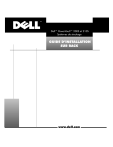
Link público atualizado
O link público para o seu chat foi atualizado.